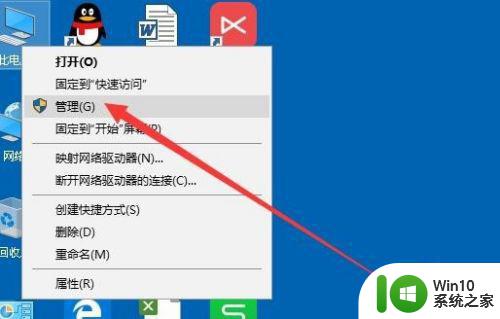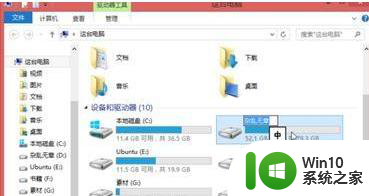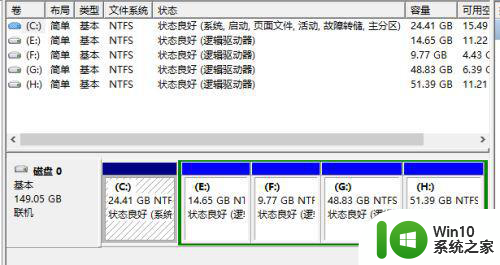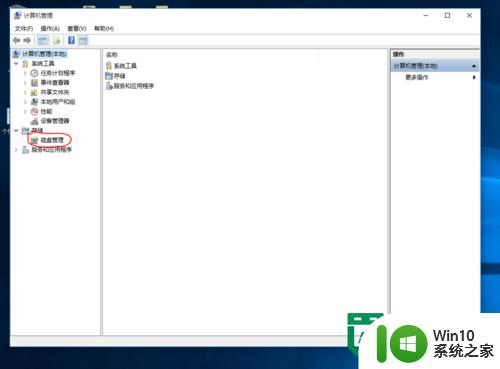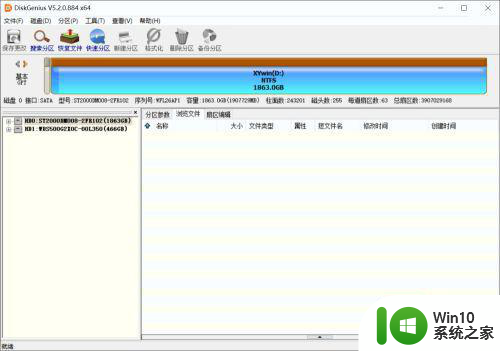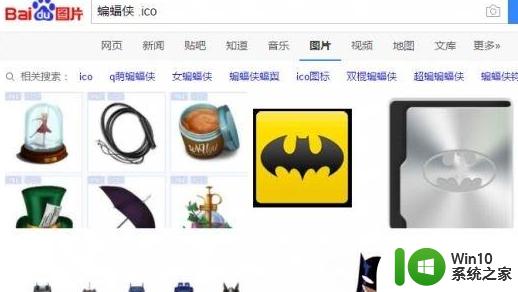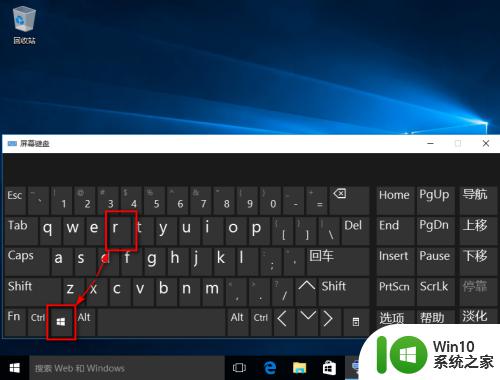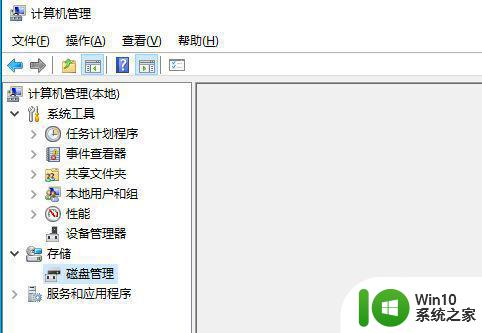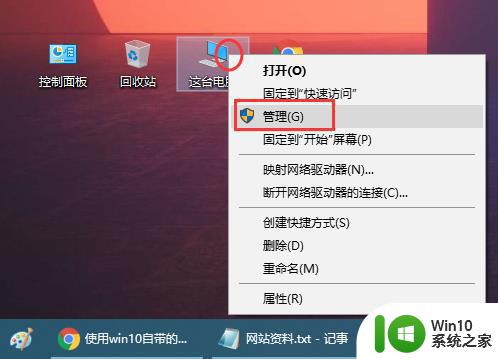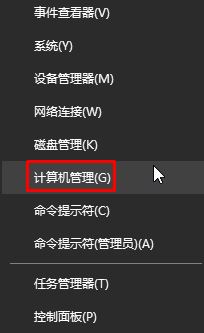win10修改硬盘盘符 Windows 10怎样更改硬盘盘符和分区名称
更新时间:2024-06-28 10:57:54作者:jiang
在使用Windows 10时,有时候我们需要对硬盘进行分区或者更改硬盘盘符的操作,而对于不熟悉操作系统的用户来说,可能会觉得这是一件比较困难的事情。但实际上在Windows 10中,更改硬盘盘符和分区名称是一项相对简单的操作,只需要按照一定的步骤进行即可完成。接下来我们就来详细了解一下如何在Win10上进行硬盘盘符的修改。
步骤
右键左面左下角串口图标,然后在弹出的列表点磁盘管理
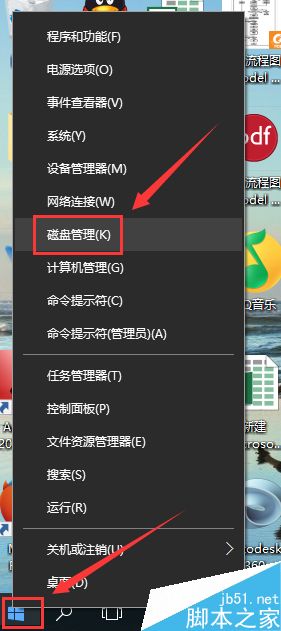
找到要更改的分区,鼠标右键
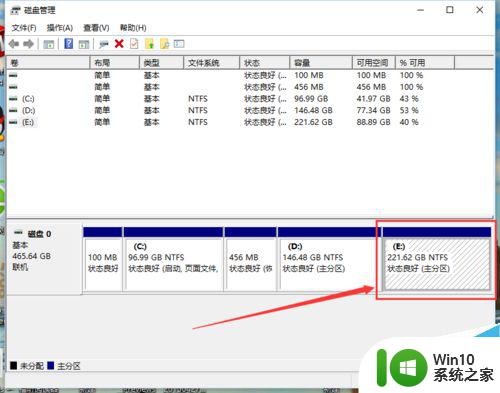
点图示部分
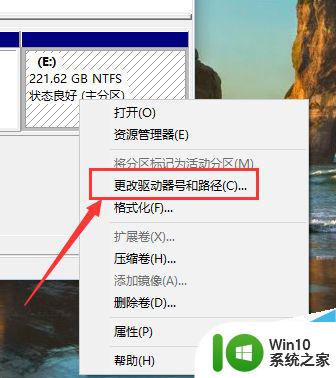
点更改
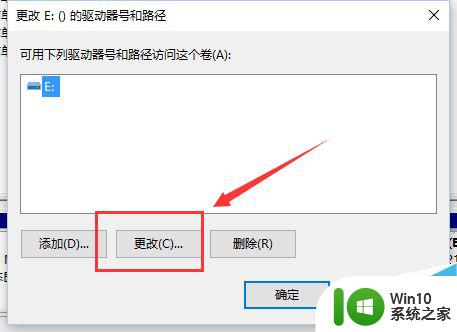
改成想要的名称,如果列表里没有。可能是别的分区用了这个号,需要先找到那个,改成别的,再将这个改了
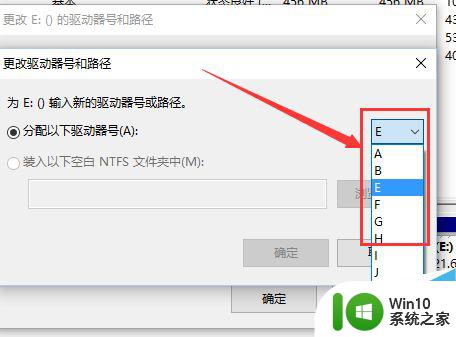
确定所选名称
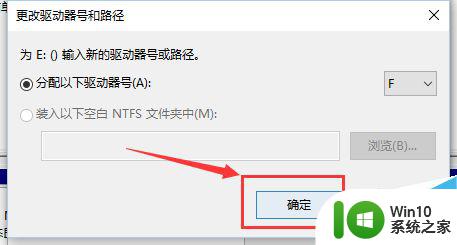
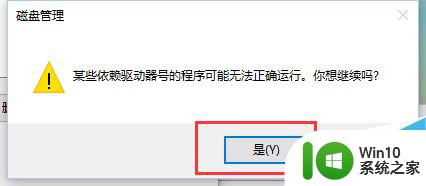
注意事项
谨慎操作磁盘管理,不要格式化硬盘,否则资料就没有了。
Win10系统怎么更改盘符来彰显自己的个性
win10下插入U盘连接上电脑但不显示盘符该怎么办?
Win10系统不能显示移动硬盘盘符怎么解决?
以上就是win10修改硬盘盘符的全部内容,如果你遇到了这个问题,可以尝试按照以上方法来解决,希望这些方法能对你有所帮助。